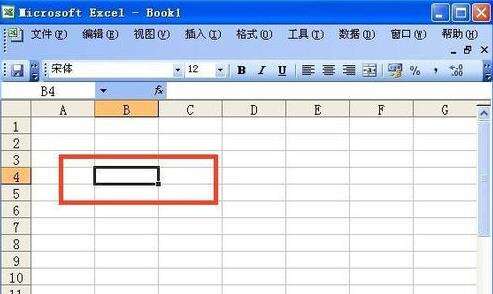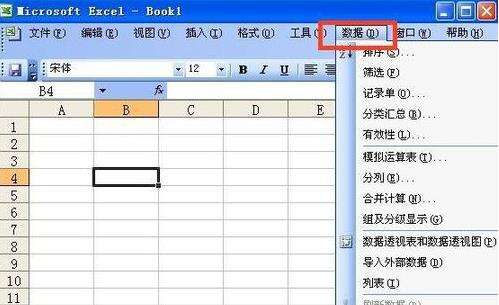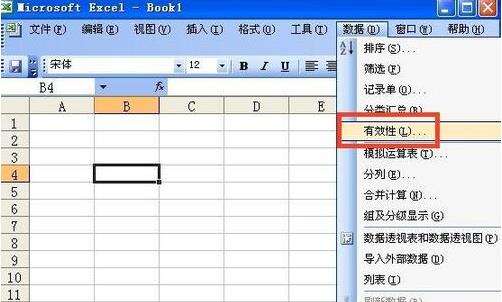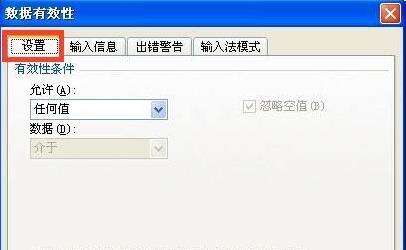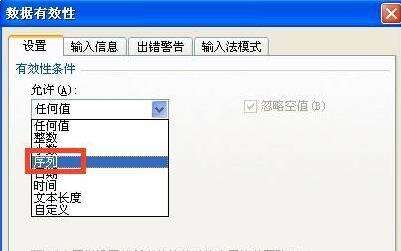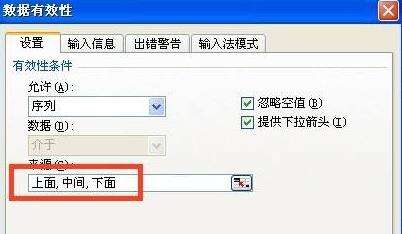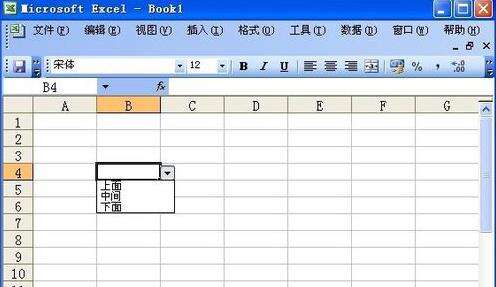excel在哪里设置下拉菜单?excel做下拉菜单方法介绍
办公教程导读
收集整理了【excel在哪里设置下拉菜单?excel做下拉菜单方法介绍】办公软件教程,小编现在分享给大家,供广大互联网技能从业者学习和参考。文章包含255字,纯文字阅读大概需要1分钟。
办公教程内容图文
2、之后点击【数据】;
3、点击【有效性】;
4、点击【设置】;
5、点击【序列】;
6、之后在来源栏里面输入【上面,中间,下面】中间要用逗号隔开,输入逗号的时候一定要在英文状态下输入,点击【确定】;
7、最后点击下拉箭头就可以看到菜单上面的内容了。
Excel相关攻略推荐:
excel如何打印?excel打印步骤介绍
excel在哪里计算排名?excel排名方法分享
Excel制作平均数/标准差柱形图的方法
办公教程总结
以上是为您收集整理的【excel在哪里设置下拉菜单?excel做下拉菜单方法介绍】办公软件教程的全部内容,希望文章能够帮你了解办公软件教程excel在哪里设置下拉菜单?excel做下拉菜单方法介绍。
如果觉得办公软件教程内容还不错,欢迎将网站推荐给好友。